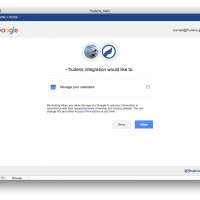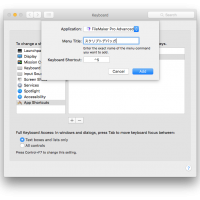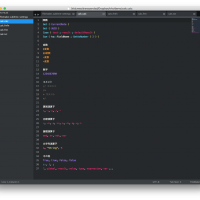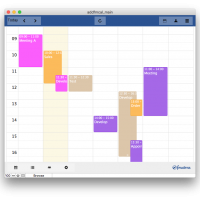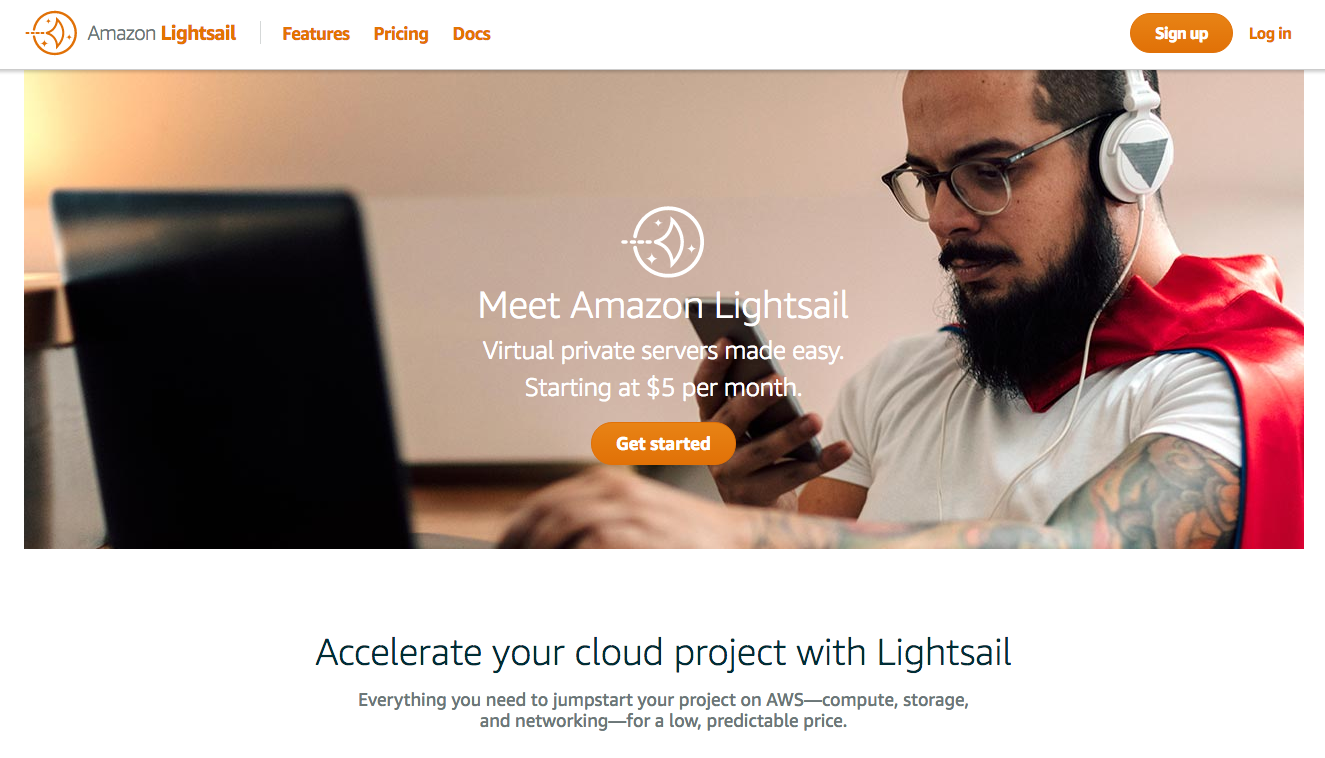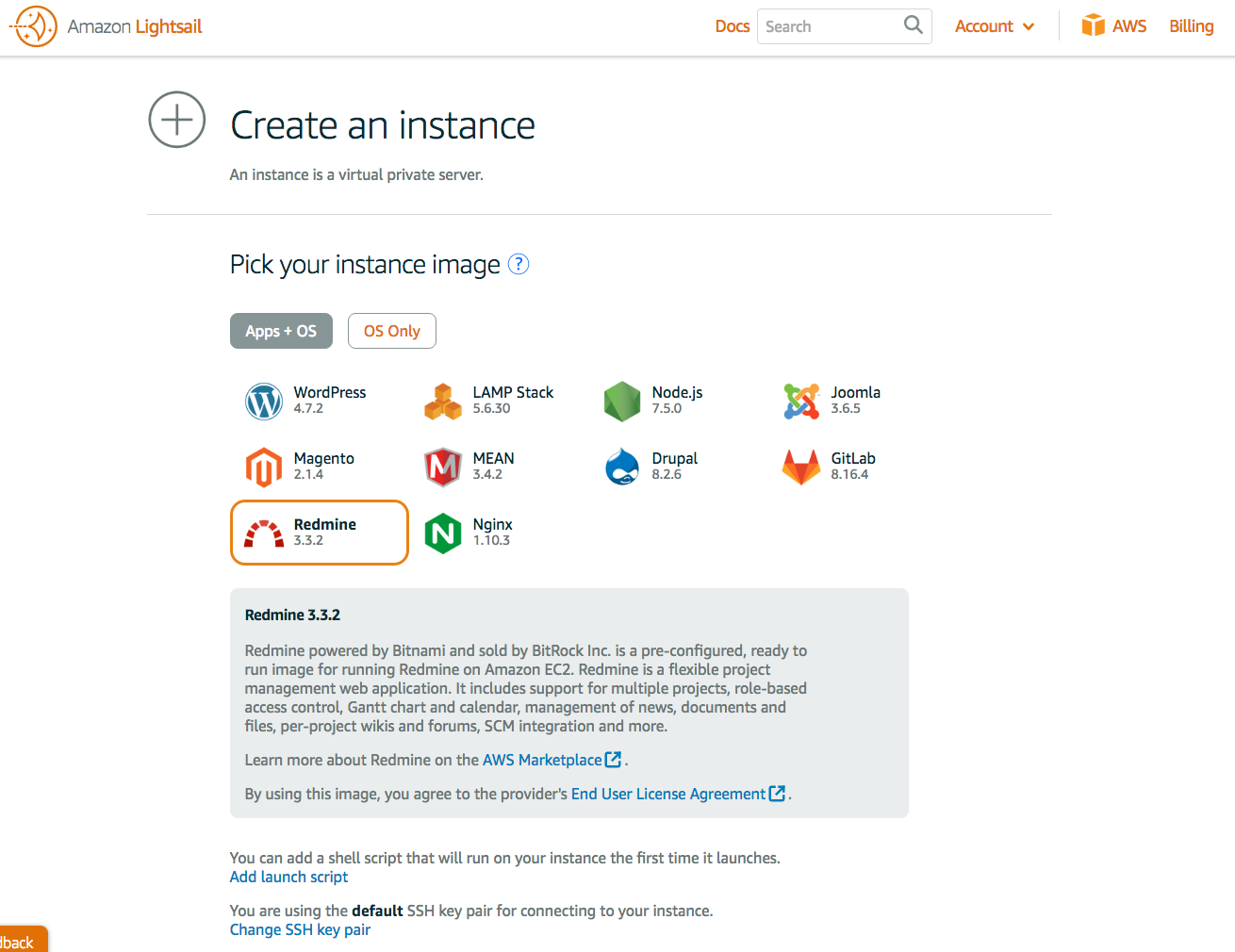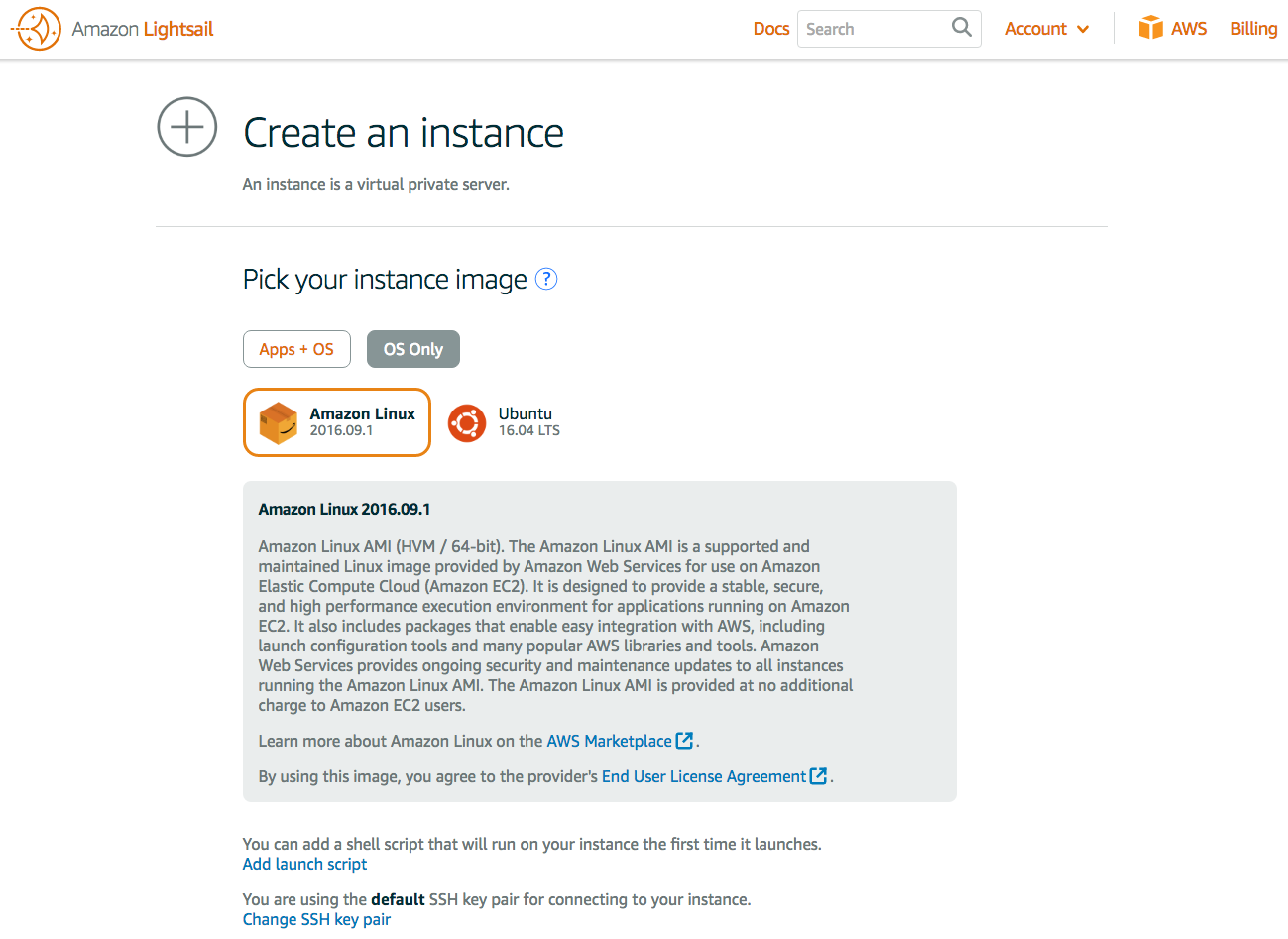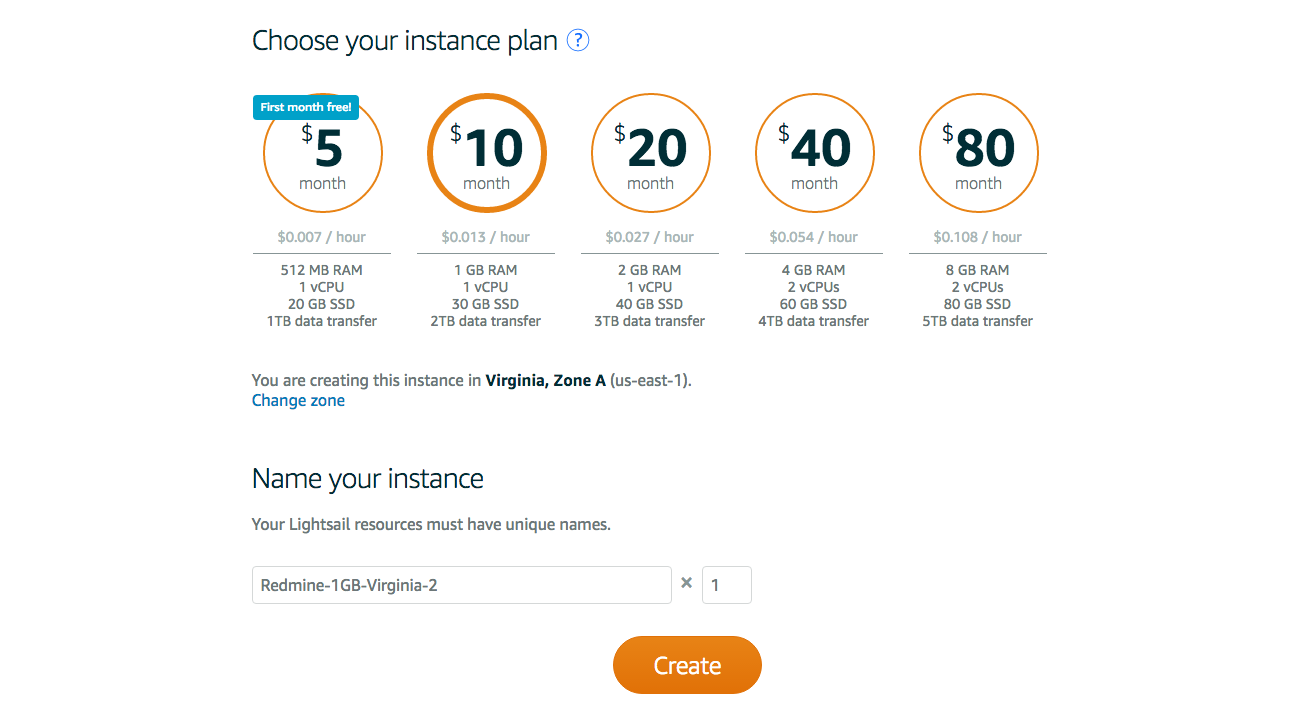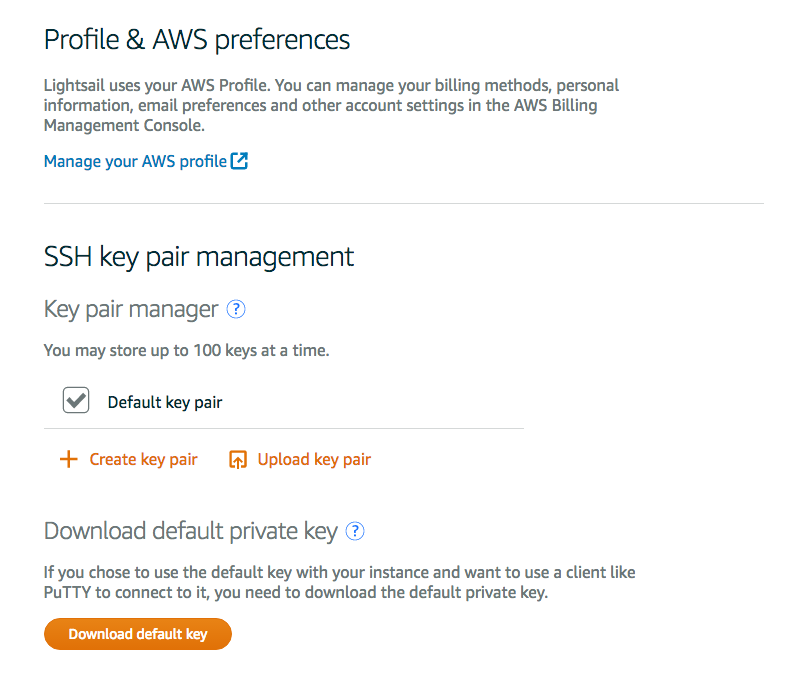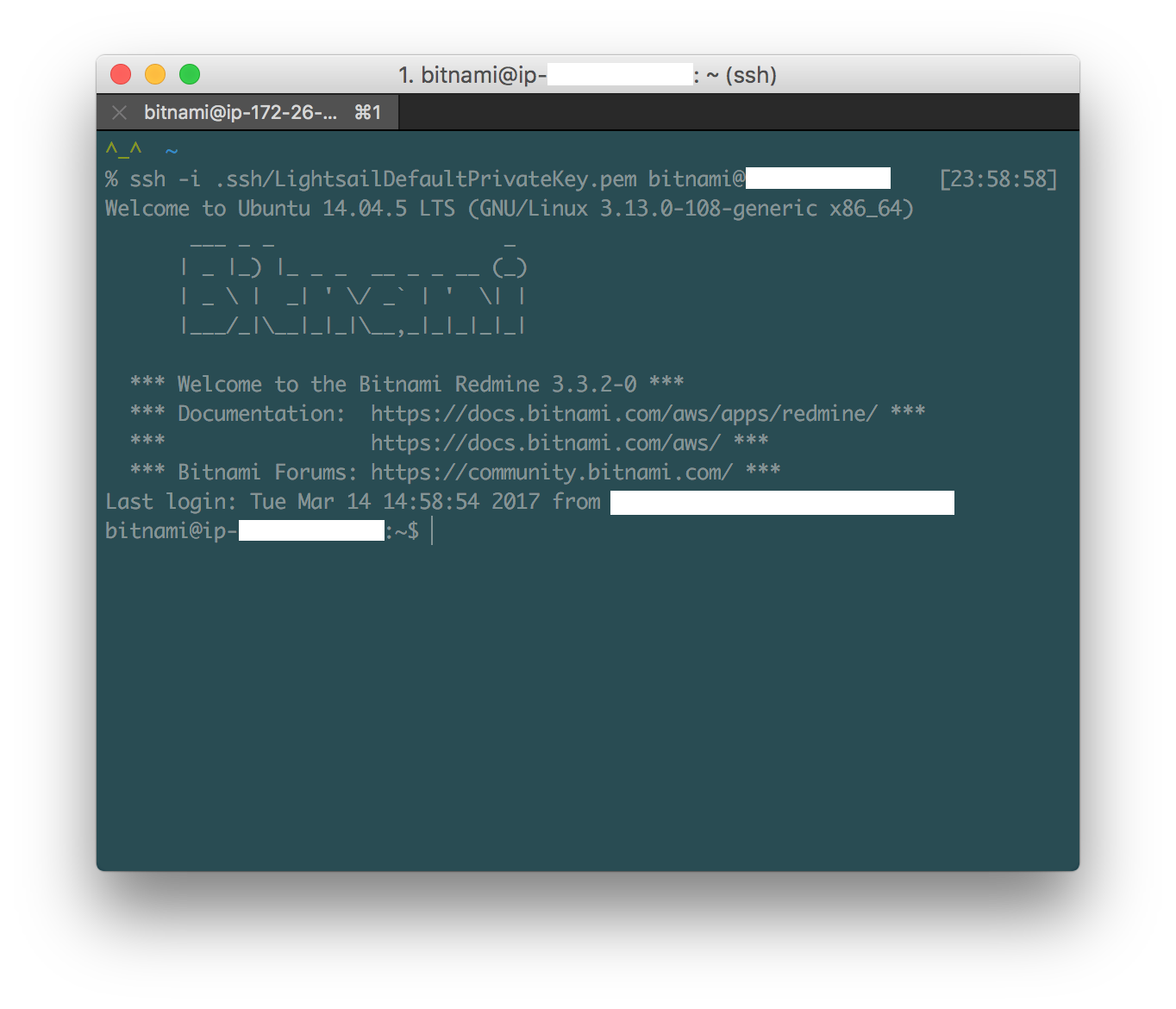こんにちは。
株式会社フルーデンスの小巻旭洋です。
FileMaker開発者がスクリプト引数を使う場合、多くの方が Goya社の SetProperty ( Name ; Value ), GetScriptProperty ( propertyName ) を使っていると思います。
https://www.goya.com.au/category/blogtags/script-parameters
今回は SetProperty ( Name ; Value ) と同じように使えるカスタム関数 #Parameters の紹介です。
多少の違いはありますが、どちらを使っても同じことが実現できますので、お好みで使って頂ければと思います。
私は #Parameters を利用しています。
#Parametersとは
ModularFileMaker にあるモジュールのひとつです。
ダウンロードは FileMakerStandards.org の GitHub からダウンロードできます。
カスタム関数の Created を確認すると Jeremy Bante さんの名前があるので、おそらく Jeremy Bante さんが最初に作られたのだと思います。
—
追記:2017/03/28
尊敬する Jeremy さんよりコメントを頂きました。
英語が苦手なため少し心配ですが追記致しました。
#Parameters の開発には Jeremy Bante さんは、もちろんのこと Dan Smith さん Matt Petrowsky さんも、関数の設計と実装に大きく関わっているとのことです。
尊敬する開発者の皆様に心から感謝致します。
Jeremy Bante
Follow @jbante
Dan Smith
Follow @dansmith65
Matt Petrowsky
Follow @mattpetrowsky
Six Fried Rice
http://sixfriedrice.com/wp/
—
大変ありがたく使わせて頂いております。
感謝の気持ちでいっぱいです。
海外の開発者のかたは、オープンなのでいつもいつも勉強させて頂いております。
上記のURLを見て頂き、実際のファイルを確認するのが一番早いですが、英語に抵抗がある方もいると思うので、簡単に使い方を紹介できればと思い記事にしました。